Εγγραφή οθόνης Snapchat είναι μια τεχνική που αλλάζει το παιχνίδι που σας επιτρέπει να καταγράψετε αξιομνημόνευτα στιγμιότυπα και ιστορίες προτού εξαφανιστούν στην ψηφιακή άβυσσο. Σε αυτό το άρθρο, θα σας καθοδηγήσουμε στην εγγραφή οθόνης σε αυτή τη δημοφιλή πλατφόρμα, ξετυλίγοντας τα μυστικά και τις τεχνικές που σας επιτρέπουν να αποθηκεύσετε αυτές τις αξέχαστες στιγμές και να τις μοιραστείτε με τον κύκλο σας. Συνεχίστε να διαβάζετε αυτό το άρθρο για να μάθετε πώς να το κάνετε αποτελεσματικά και εάν ειδοποιεί τους άλλους χρήστες όταν εγγράφετε σκόπιμα με οθόνη την ανάρτησή τους στο Snapchat.
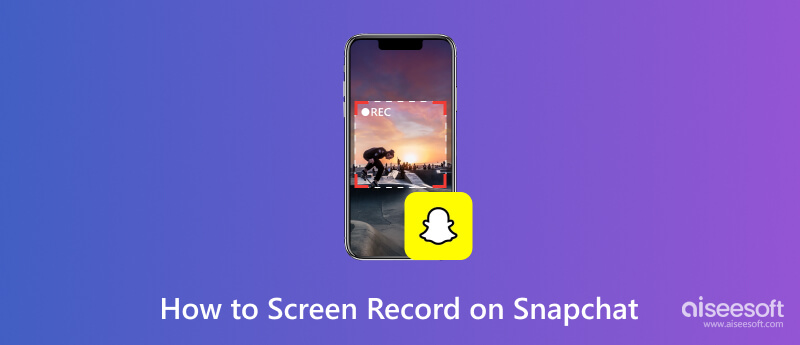
Η εκτέλεση εγγραφής οθόνης στη συσκευή iPhone και Android είναι πιο απλή από τη χρήση μιας εφαρμογής εγγραφής οθόνης τρίτου κατασκευαστή. Χάρη στην ενσωματωμένη λειτουργία του, μπορείτε να εκτελέσετε μια γρήγορη εγγραφή αμέσως. Είναι ο τρόπος εγγραφής οθόνης στο Snapchat χρησιμοποιώντας το τηλέφωνό σας.
Με την τρέχουσα έκδοση iOS, μπορείτε να πραγματοποιήσετε την εγγραφή οθόνης που θέλετε χρησιμοποιώντας τις δύο μεθόδους που προσθέσαμε εδώ. Μπορείτε να ξεκινήσετε με μη αυτόματο τρόπο την εγγραφή ή να χρησιμοποιήσετε τη δυνατότητα Siri που έχετε λάβει στο τηλέφωνό σας. Είτε έτσι είτε αλλιώς, η εγγραφή στο iPhone είναι εύκολη. Διαβάστε το παρακάτω σεμινάριο για να μάθετε πώς να χειρίζεστε την κατάσταση της εγγραφής οθόνης.
Χρήση ενσωματωμένης λειτουργίας:
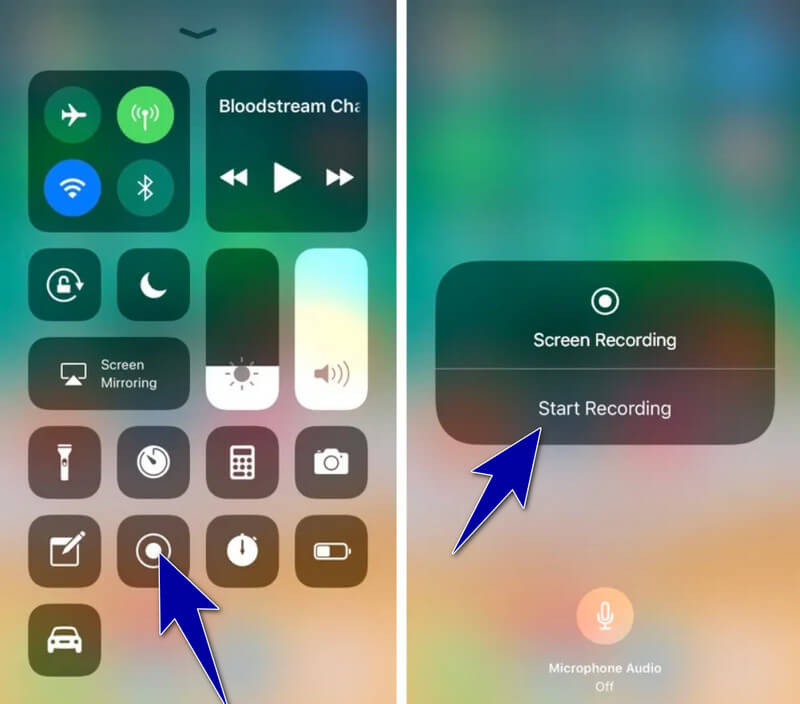
Χρησιμοποιώντας το Siri:
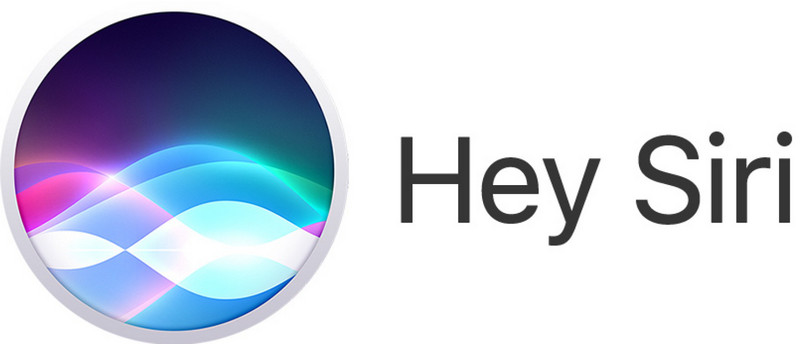
Εάν χρησιμοποιείτε τη συσκευή σας Android για να πραγματοποιήσετε εγγραφή οθόνης στο Snapchat, ακολουθήστε τα βήματα εδώ. Δεν χρειάζεται να ανησυχείτε γιατί τα βήματα που προσθέσαμε εδώ είναι απλά να ακολουθήσετε, ακόμα κι αν είστε αρχάριος. Ξεκινήστε να μεγιστοποιείτε την ισχύ της συσκευής εγγραφής οθόνης Android ακολουθώντας τα βήματα που έχουμε προσθέσει εδώ.
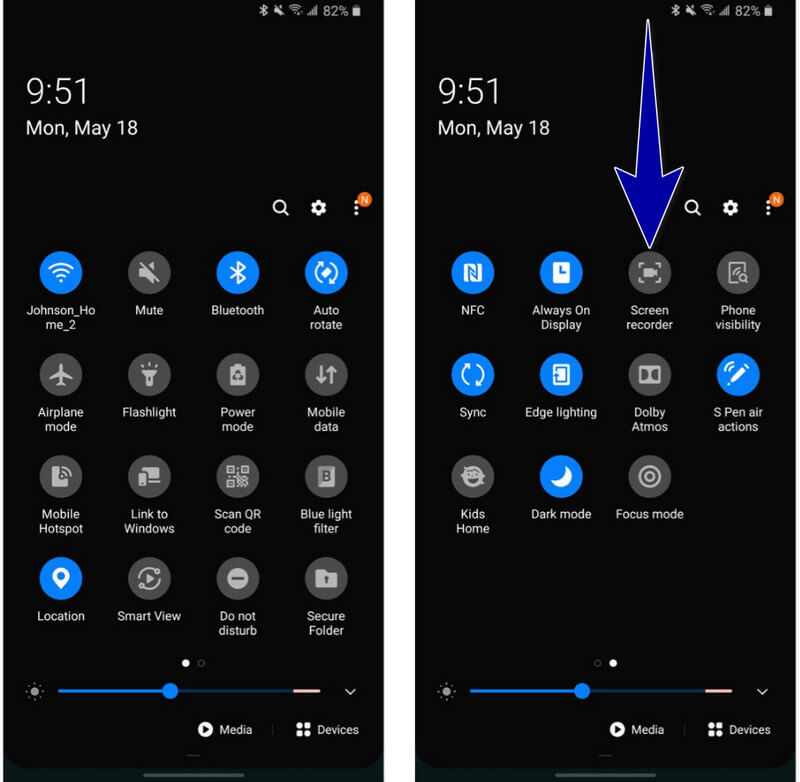
Προσέξτε όμως να χρησιμοποιείτε την ενσωματωμένη συσκευή εγγραφής οθόνης που μπορείτε να χρησιμοποιήσετε σε Android και iPhone, καθώς υπάρχουν περιπτώσεις που θα ειδοποιήσει τους χρήστες τους οποίους ηχογραφείτε στο Snapchat. Επομένως, χρησιμοποιήστε μόνο τα παρακάτω βήματα για να καταγράψετε τις αναρτήσεις ή τις ιστορίες σας στο Snapchat. Αλλά αν θέλετε να καταγράψετε το ιδιωτικό περιεχόμενο άλλων, καλύτερα να ζητήσετε πρώτα την άδειά τους γιατί αν το κάνετε χωρίς την άδειά τους, θα λάβουν μια ειδοποίηση ότι έχετε ηχογραφήσει στο Snapchat.
Όταν η εγγραφή οθονών είναι ένα καυτό θέμα, να το θυμάστε αυτό Aiseesoft οθόνη εγγραφής σας προσφέρει τα πλεονεκτήματα που χρειάζεστε για μια γρήγορη αλλά εντυπωσιακή εγγραφή βίντεο. Ξεκινώντας από την εγγραφή οθόνης, την εγγραφή ήχου, την εγγραφή μέσω webcam, την εγγραφή παιχνιδιών κ.λπ., μπορείτε να τα λάβετε όλα αυτά μόνο σε μία εφαρμογή εάν έχετε αυτήν την εφαρμογή.
Με την πιο πρόσφατη ενημέρωση, μπορείτε πλέον να εκτελέσετε βασική επεξεργασία βίντεο μετά τη διαδικασία εγγραφής και δεν θα αφήσει καν υδατογράφημα στο τέλος. Εντυπωσιακό σωστά; Επομένως, εάν θέλετε ένα διαχειρίσιμο λογισμικό εγγραφής οθόνης για τον υπολογιστή σας, επιλέξτε αυτό. Έχουμε προσθέσει έναν τρόπο εγγραφής στο Snapchat χρησιμοποιώντας αυτήν την εφαρμογή παρακάτω.
100% ασφαλής. Χωρίς διαφημίσεις.
100% ασφαλής. Χωρίς διαφημίσεις.
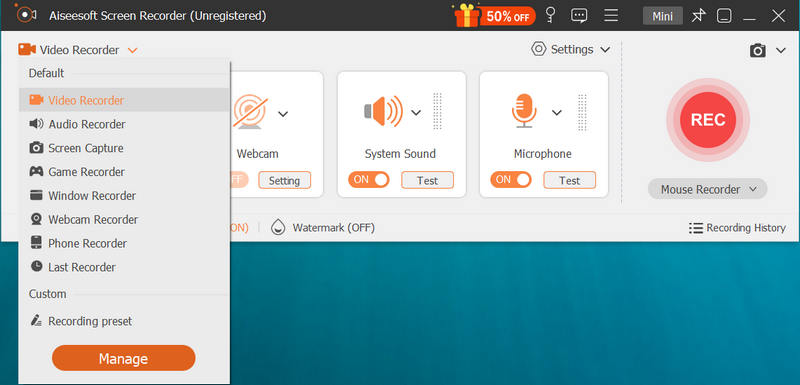
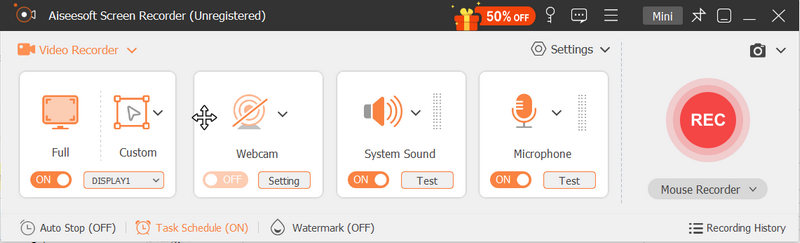
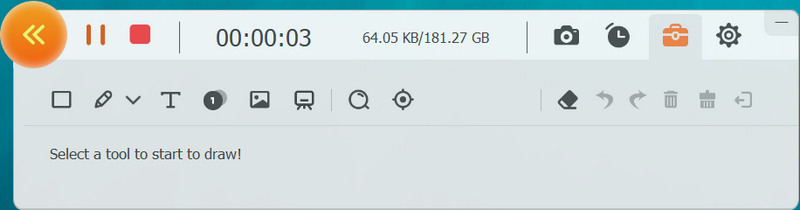
Τόσο εύκολο, τώρα μπορείτε να εκτελέσετε και να ολοκληρώσετε μια εγγραφή οθόνης που απαιτείται στο Snapchat χωρίς να ενημερώσετε τους άλλους χρήστες. Αλλά μην κάνετε κατάχρηση αυτής της ικανότητας στο βαθμό που το κάνετε παράνομα. Βεβαιωθείτε ότι χρησιμοποιείτε την εφαρμογή μόνο για εκπαιδευτικούς και δημιουργικούς σκοπούς. Εκτός από αυτό, θεωρούνται παράνομα και μπορούν ακόμη και να αναφέρουν τον λογαριασμό σας και να αποκλειστούν στο Snapchat για πάντα.
Μπορεί το Snapchat να πει πότε κάνετε εγγραφή οθόνης;
Ναι, υπάρχει μια πολιτική και μια δυνατότητα που έχει προστεθεί στο Snapchat όπου μπορεί να εντοπίσει και να ειδοποιήσει δίνοντας στους χρήστες που καταγράφουν ένα εικονίδιο με διπλό πράσινο βέλος δίπλα στο όνομά του.
Σας ειδοποιεί το Snapchat όταν στιγματίζετε μια ιστορία;
Όταν πραγματοποιείτε λήψη οθόνης της ιστορίας ή συνομιλίας στο Snapchat, ο άλλος χρήστης θα ειδοποιηθεί ότι την έχετε καταγράψει. Γνωρίζοντας αυτό μας δίνει την ιδέα ότι θα παρακάμψετε εύκολα τη λήψη οθόνης στο Snapchat χωρίς να ειδοποιήσετε τους άλλους χρήστες ή εσάς ως χρήστη. Επιπλέον, είναι ανήθικο να καταγράφεις κάποιον χωρίς να τον ειδοποιείς εκ των προτέρων.
Πώς να αποθηκεύσετε εικόνες Snapchat με την καλύτερη ποιότητα;
Μπορείτε να μεταβείτε στις Ρυθμίσεις, να πατήσετε τις Μνήμες και να επιλέξετε Αποθήκευση σε και, στη συνέχεια, να επιλέξετε πού θα αποθηκεύσετε τις εικόνες του Snapchat. Αλλά για να γνωρίζουμε τον καλύτερο τρόπο αποθηκεύστε εικόνες Snapchat με την καλύτερη ποιότητα, πρέπει να χρησιμοποιήσετε μια εφαρμογή τρίτου κατασκευαστή όπως το Aiseesoft Screen Recorder.
Τι σημαίνει όταν κάποιος προβάλλει εγγραφές στο Snapchat;
Όταν κάποιος προσπαθεί να κάνει εγγραφή οθόνης στο Snapchat, χρησιμοποιεί μια εφαρμογή εγγραφής οθόνης για να καταγράψει και να αποθηκεύσει το περιεχόμενο ενός στιγμιότυπου ή μιας ιστορίας που στείλατε. Κάνοντάς το, μπορείτε να διατηρήσετε σημαντικές αναμνήσεις, να τις ξαναεπισκεφτείτε αργότερα, να τις χρησιμοποιήσετε για δημιουργικούς σκοπούς και να μοιραστείτε τα στιγμιότυπα ή τις ιστορίες που έχουν καταγραφεί με άλλους. Αλλά θα μπορούσε επίσης να οδηγήσει σε παραβίαση του απορρήτου κάποιου χωρίς τη συγκατάθεση του αποστολέα.
Μπορώ να χρησιμοποιήσω το Snapchat στην επιφάνεια εργασίας μου;
Ακόμη και χωρίς τη βοήθεια ενός εξομοιωτή, μπορείτε χρησιμοποιήστε το Snapchat σε επιτραπέζιο υπολογιστή εύκολα κατεβάζοντας την επίσημη έκδοση της εφαρμογής ή επισκεπτόμενοι την web έκδοση της χρησιμοποιώντας το αγαπημένο σας πρόγραμμα περιήγησης ιστού.
Συμπέρασμα
Πριν εξαφανιστεί η ανάρτηση ή η ιστορία, πρέπει εγγραφή οθόνης Snapchat χρησιμοποιώντας το σεμινάριο που έχουμε προσθέσει εδώ. Υπάρχει λίγος χρόνος για να το αφαιρέσει οριστικά το Snapchat. Αλλά να θυμάστε ότι θα πρέπει να χρησιμοποιείτε το σεμινάριο που έχουμε προσθέσει εδώ μόνο για καθαρούς σκοπούς και να μην εισβάλετε στο απόρρητο άλλων και να το μοιραστείτε με άλλους καταγράφοντας ιδιωτικό περιεχόμενο ή κάτι τέτοιο. Μπορεί να θέλετε να μάθετε πώς να εκτελέσετε άλλα κόλπα Snapchat διαβάζοντας την άλλη ανάρτηση παρακάτω.

Το Aiseesoft Screen Recorder είναι το καλύτερο λογισμικό εγγραφής οθόνης για την καταγραφή οποιασδήποτε δραστηριότητας όπως διαδικτυακά βίντεο, κλήσεις κάμερας web, παιχνίδι σε Windows / Mac.
100% ασφαλής. Χωρίς διαφημίσεις.
100% ασφαλής. Χωρίς διαφημίσεις.